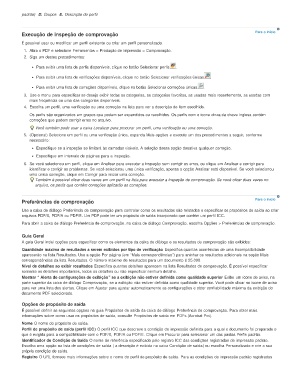Page 407 - title_PoD
P. 407
padrão) D. Grupos E. Descrição do perfil
Execução de inspeção de comprovação Para o início
É possível usar ou modificar um perfil existente ou criar um perfil personalizado.
1. Abra o PDF e selecione Ferramentas > Produção de impressão > Comprovação.
2. Siga um destes procedimentos:
Para exibir uma lista de perfis disponíveis, clique no botão Selecionar perfis .
Para exibir uma lista de verificações disponíveis, clique no botão Selecionar verificações únicas .
Para exibir uma lista de correções disponíveis, clique no botão Selecionar correções únicas .
3. Use o menu para especificar se deseja exibir todas as categorias, as categorias favoritas, as usadas mais recentemente, as usadas com
mais frequência ou uma das categorias disponíveis.
4. Escolha um perfil, uma verificação ou uma correção na lista para ver a descrição do item escolhido.
Os perfis são organizados em grupos que podem ser expandidos ou recolhidos. Os perfis com o ícone cinza da chave inglesa contêm
correções que podem corrigir erros no arquivo.
Você também pode usar a caixa Localizar para procurar um perfil, uma verificação ou uma correção.
5. (Opcional) Selecione um perfil ou uma verificação única, expanda Mais opções e execute um dos procedimentos a seguir, conforme
necessário:
Especifique se a inspeção se limitará às camadas visíveis. A seleção dessa opção desativa qualquer correção.
Especifique um intervalo de páginas para a inspeção.
6. Se você selecionou um perfil, clique em Analisar para executar a inspeção sem corrigir os erros, ou clique em Analisar e corrigir para
identificar e corrigir os problemas. Se você selecionou uma única verificação, apenas a opção Analisar está disponível. Se você selecionou
uma única correção, clique em Corrigir para iniciar uma correção.
Também é possível clicar duas vezes em um perfil na lista para executar a inspeção de comprovação. Se você clicar duas vezes no
arquivo, os perfis que contêm correções aplicarão as correções.
Preferências de comprovação Para o início
Use a caixa de diálogo Preferência de comprovação para controlar como os resultados são relatados e especificar os propósitos de saída ao criar
arquivos PDF/X, PDF/A ou PDF/E. Um PDF pode ter um propósito de saída incorporado que contém um perfil ICC.
Para abrir a caixa de diálogo Preferência de comprovação, na caixa de diálogo Comprovação, escolha Opções > Preferências de comprovação.
Guia Geral
A guia Geral inclui opções para especificar como os elementos da caixa de diálogo e os resultados de comprovação são exibidos:
Quantidade máxima de resultados a serem exibidos por tipo de verificação Especifica quantas ocorrências de uma incompatibilidade
aparecerão na lista Resultados. Use a opção Por página (em “Mais correspondências”) para aninhar os resultados adicionais na seção Mais
correspondências da lista Resultados. O número máximo de resultados para um documento é 25.000.
Nível de detalhes ao exibir resultados Especifica quantos detalhes aparecem na lista Resultados de comprovação. É possível especificar
somente os detalhes importantes, todos os detalhes ou não especificar nenhum detalhe.
Mostrar “ Alerta de configurações de exibição” se a exibição não estiver definida como qualidade superior Exibe um ícone de aviso, na
parte superior da caixa de diálogo Comprovação, se a exibição não estiver definida como qualidade superior. Você pode clicar no ícone de aviso
para ver uma lista dos alertas. Clique em Ajustar para ajustar automaticamente as configurações e obter confiabilidade máxima da exibição do
documento PDF selecionado.
Opções de propósito de saída
É possível definir as seguintes opções na guia Propósitos de saída da caixa de diálogo Preferência de comprovação. Para obter mais
informações sobre como usar os propósitos de saída, consulte Propósitos de saída em PDFs (Acrobat Pro).
Nome O nome do propósito de saída.
Perfil de propósito de saída (perfil ICC) O perfil ICC que descreve a condição de impressão definida para a qual o documento foi preparado e
que é exigida para a compatibilidade com o PDF/X, PDF/A ou PDF/E. Clique em Procurar para selecionar um das pastas Perfis padrão.
Identificador de Condição de Saída O nome de referência especificado pelo registro ICC das condições registradas de impressão padrão.
Escolha uma opção na lista de condições de saída ( a descrição é exibida na caixa Condição de saída) ou escolha Personalizado e crie a sua
própria condição de saída.
Registro O URL fornece mais informações sobre o nome do perfil do propósito de saída. Para as condições de impressão padrão registradas